 Page de garde > Tutoriel logiciel > 8 fonctionnalités Evernote moins connues que vous devriez utiliser
Page de garde > Tutoriel logiciel > 8 fonctionnalités Evernote moins connues que vous devriez utiliser
8 fonctionnalités Evernote moins connues que vous devriez utiliser
Evernote possède de nombreuses fonctionnalités utiles dont de nombreux utilisateurs ne connaissent pas. Vous pouvez l'utiliser pour numériser des documents, obtenir l'assistance de l'IA, définir des rappels de délais et enregistrer des notes vocales, entre autres. Si vous utilisez Evernote pour prendre des notes, l'utilisation de ces fonctionnalités peut vous aider à libérer tout le potentiel de l'application.
Numérisez et organisez numériquement vos notes manuscrites
Si vous avez fréquemment besoin de numériser des notes manuscrites et que vous comptez sur d'autres applications pour cette tâche, envisagez d'utiliser la fonction de numérisation de documents intégrée d'Evernote. Cela vous permet de numériser des documents et d'importer des images numérisées directement dans vos notes. L'application utilise la technologie OCR pour rendre les notes numérisées consultables.
Cette fonctionnalité est disponible uniquement dans l'application pour smartphone. Pour l'utiliser, ouvrez l'application pour smartphone Evernote, appuyez sur le bouton "Créer" dans le coin inférieur gauche et sélectionnez "Scanner".
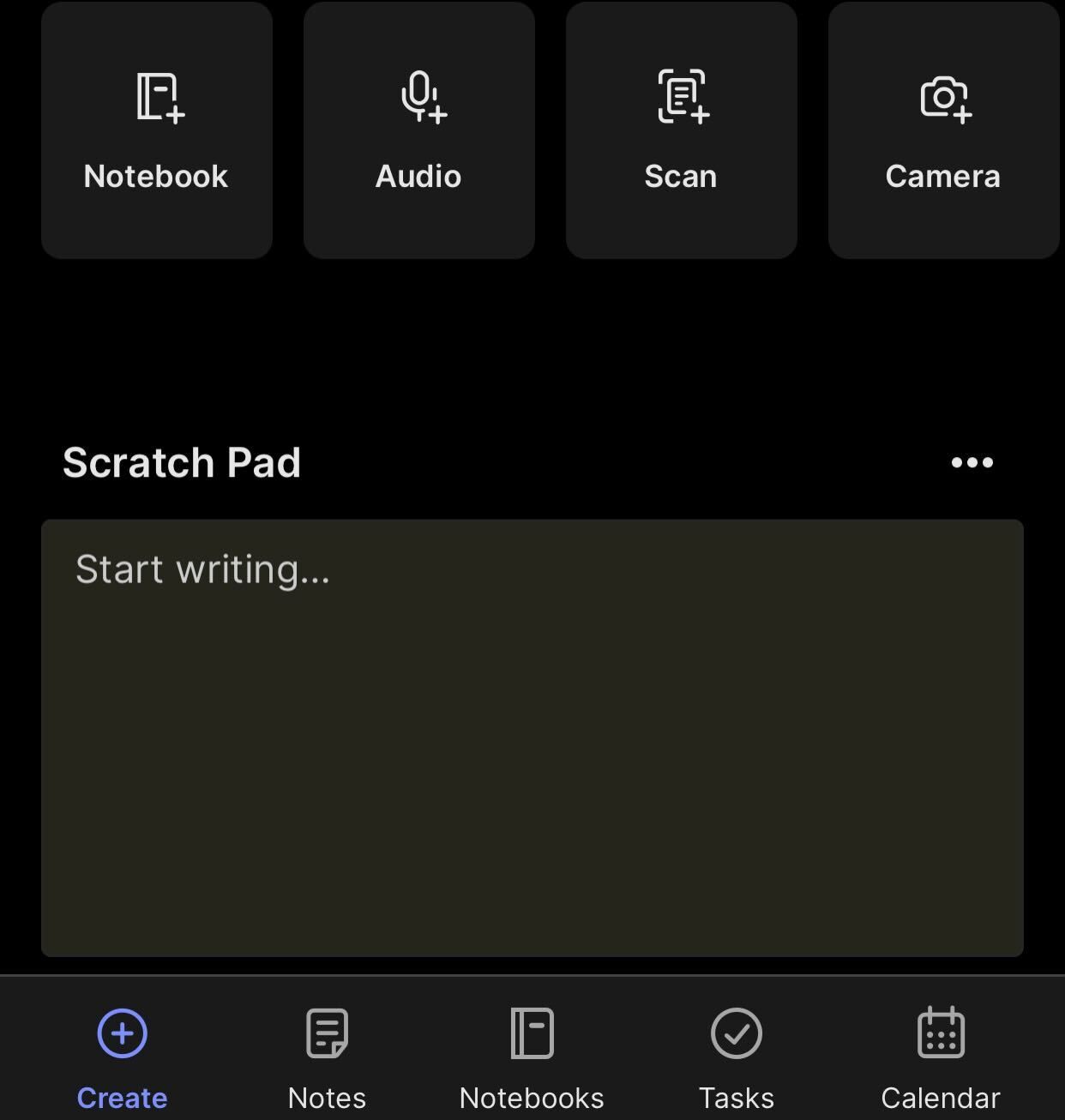
Vous pouvez soit laisser Evernote analyser automatiquement vos notes, soit capturer manuellement des images du contenu que vous souhaitez analyser. Pour numériser plusieurs pages, utilisez le mode automatique pour numériser chaque page consécutivement. Une fois que vous avez terminé, appuyez sur « Enregistrer » pour enregistrer les images numérisées dans une seule note.
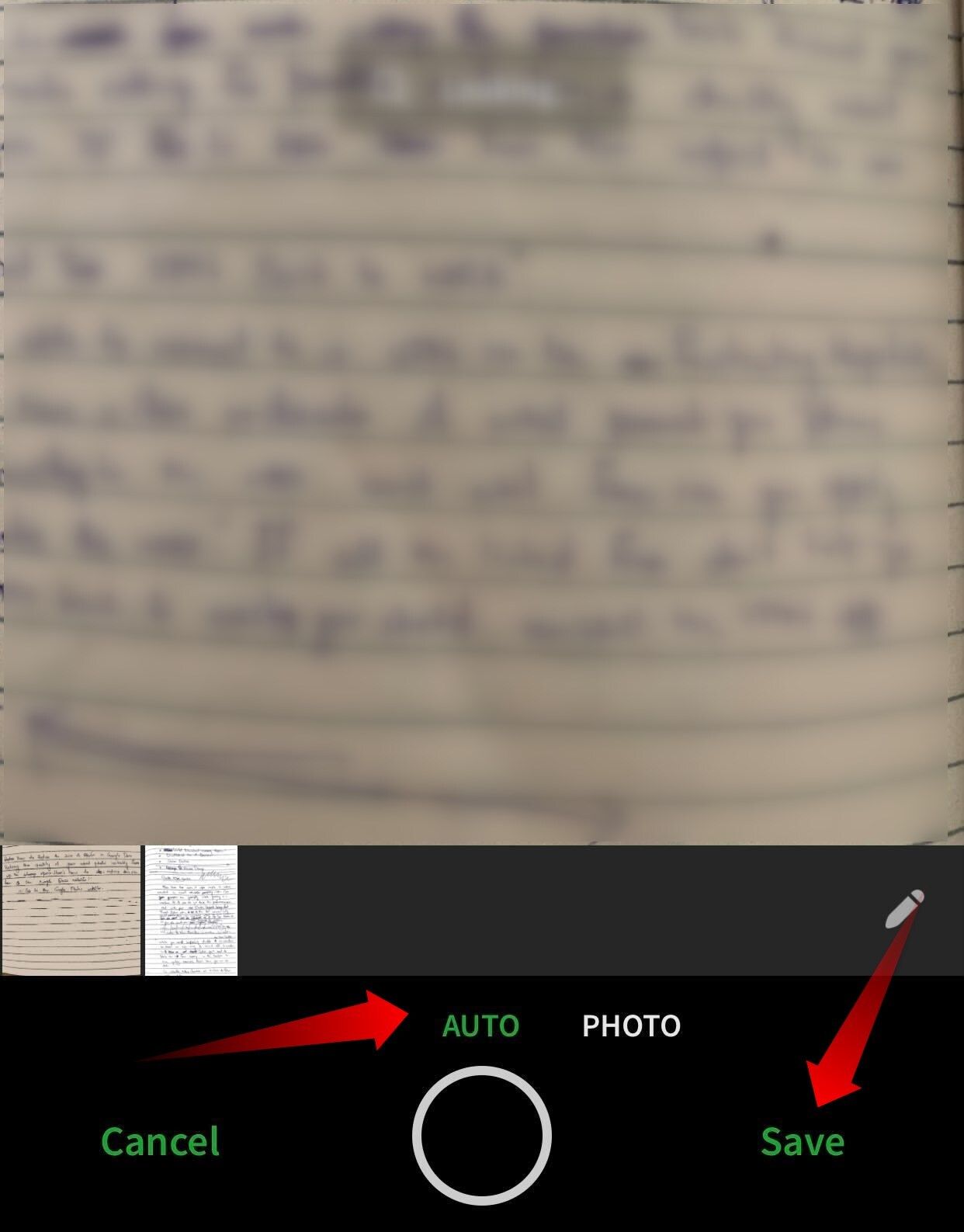
Obtenez une assistance basée sur l'IA pour affiner vos notes
Pour suivre la tendance de l'IA, Evernote a introduit un assistant IA dans ses applications et son client Web. Il peut vous aider à rédiger et à résumer de longues notes, à corriger les fautes de frappe dans des notes écrites à la hâte, à traduire du texte entre les langues et à ajuster le ton de votre contenu. Pour l'utiliser, sélectionnez le texte que vous souhaitez affiner, cliquez sur le menu déroulant « AI » et choisissez l'option appropriée.
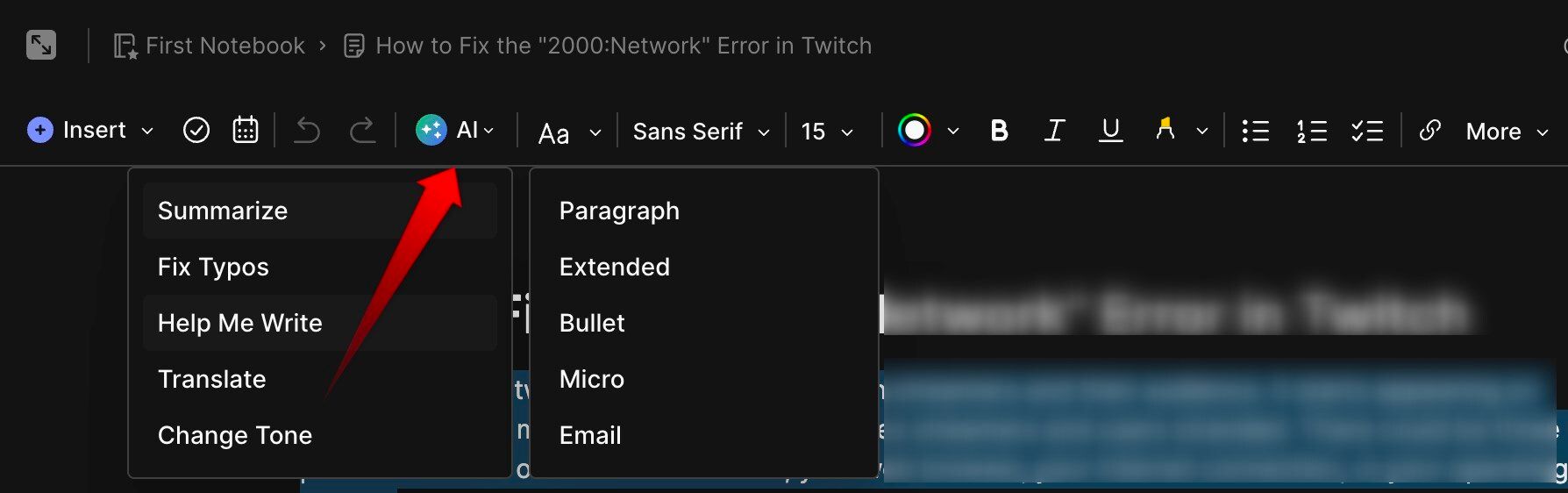
La fonctionnalité fonctionne différemment sur l'application pour smartphone d'Evernote. Contrairement à l'application de bureau et au client Web qui permettent d'affiner des sections et des paragraphes individuels, elle affine l'ensemble de votre document en même temps. De plus, il ne fonctionne pas sur les documents de moins de 100 mots ou de plus de 6 000 mots.
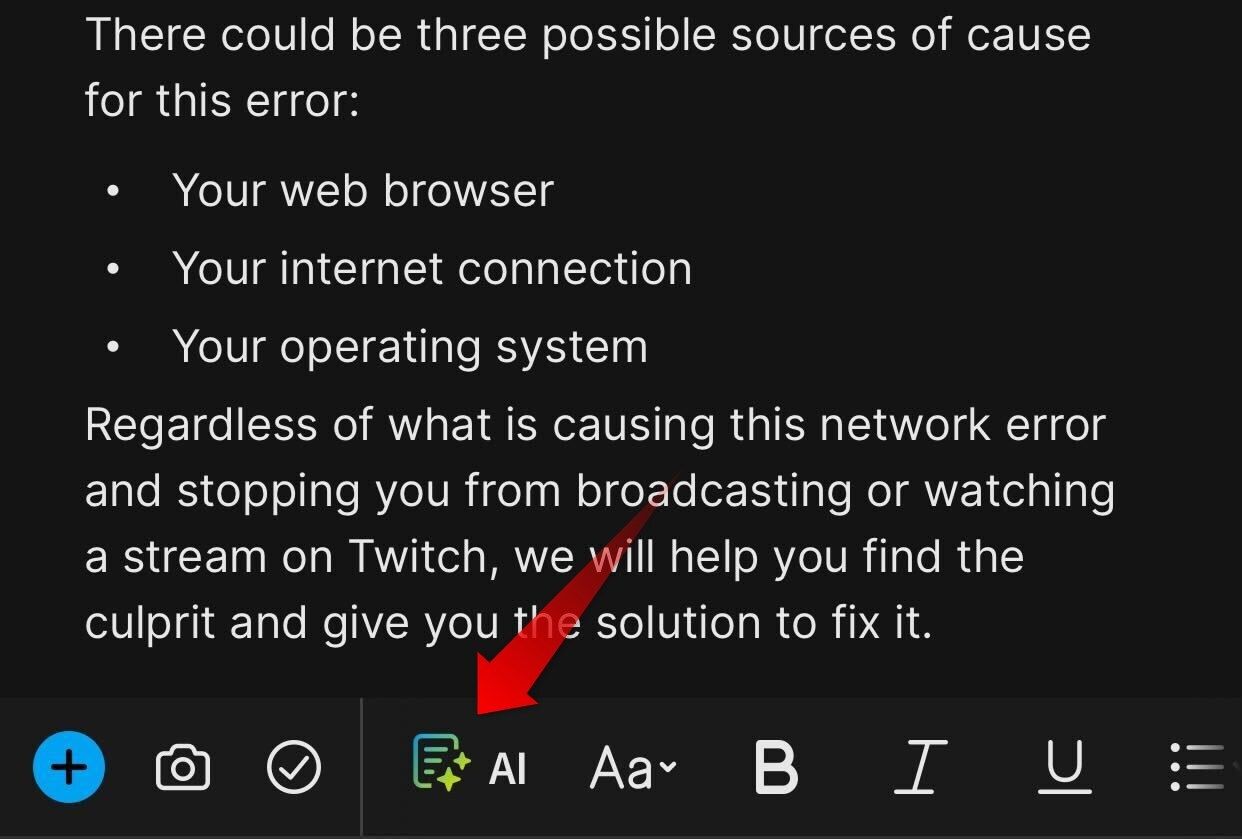
Enregistrez et stockez vos notes sous forme de mémos vocaux
La fonction de mémos vocaux d'Evernote vous permet d'enregistrer des notes audio directement dans l'application, ce qui facilite la capture rapide de conversations ou d'idées sans taper. Vous pourrez ensuite transcrire ces enregistrements en texte, les rendant ainsi modifiables et consultables. De plus, vous pouvez les étiqueter et les synchroniser sur tous les appareils pour un accès facile.
Pour utiliser cette fonctionnalité sur votre smartphone, appuyez sur l'icône « » dans le coin inférieur gauche et sélectionnez « Audio » dans les options.
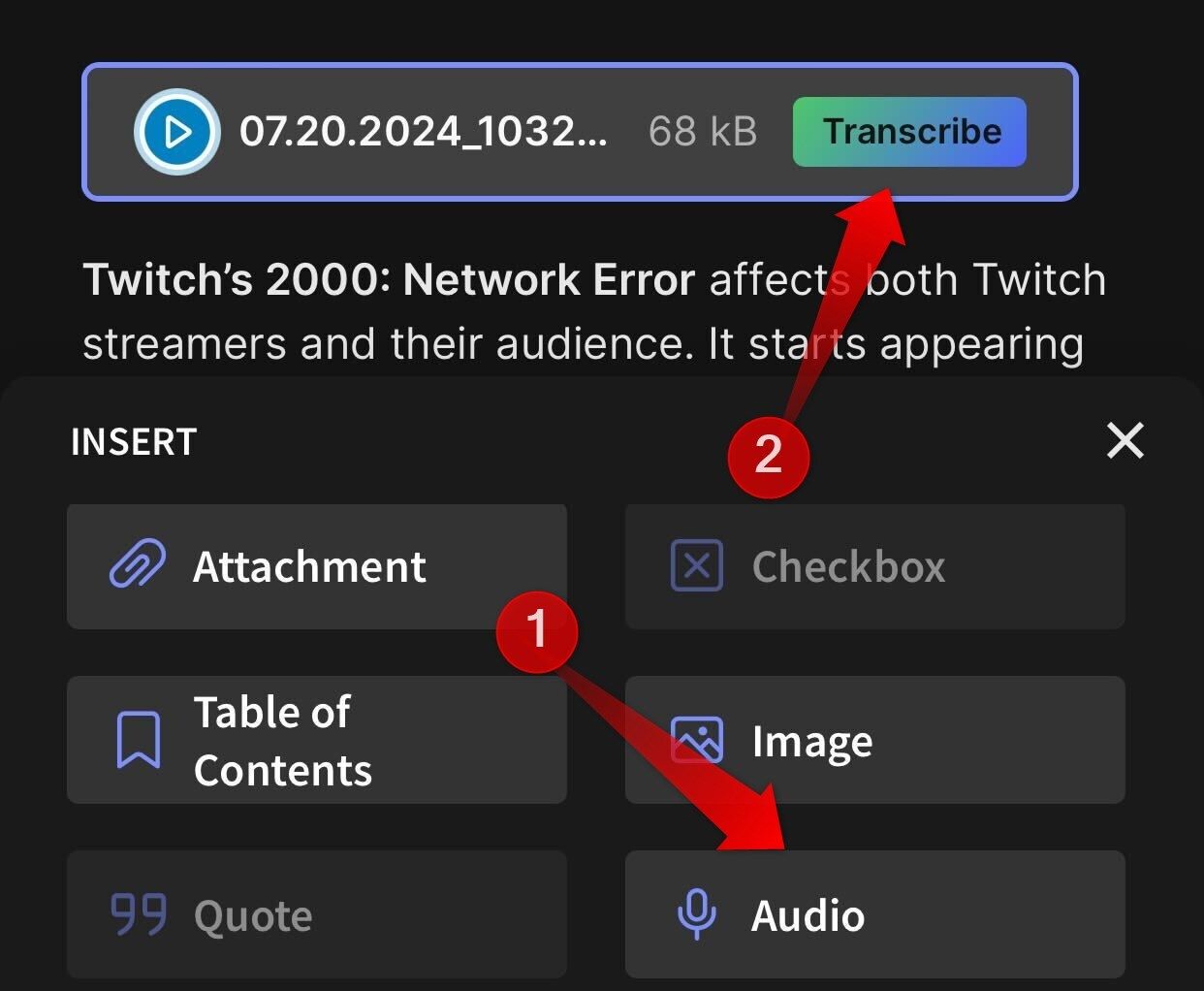
Dans l'application de bureau, cliquez sur le menu « Insérer » en haut, puis choisissez « Enregistrement audio ». Autorisez l'application à utiliser votre microphone, enregistrez votre mémo vocal et cliquez sur l'icône d'arrêt rouge lorsque vous avez terminé.
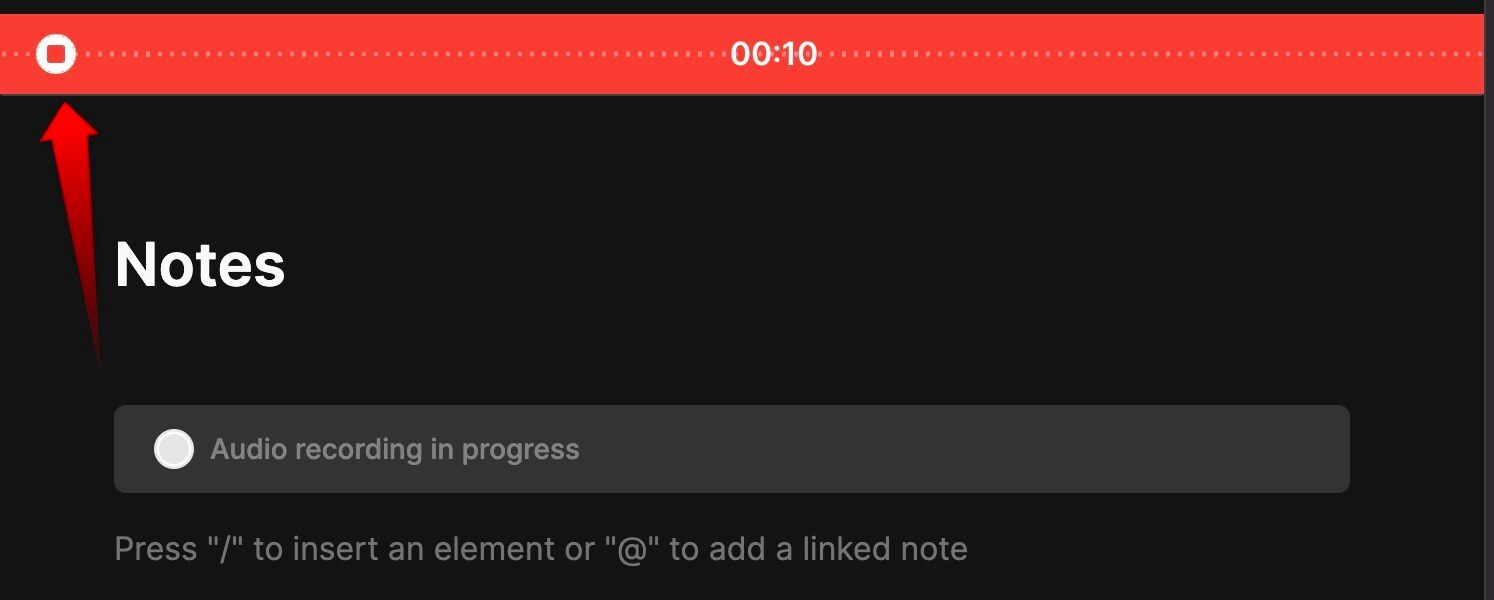
Le mémo sera enregistré dans la même note ; vous pouvez le transcrire en cliquant sur le bouton "Transcrire".
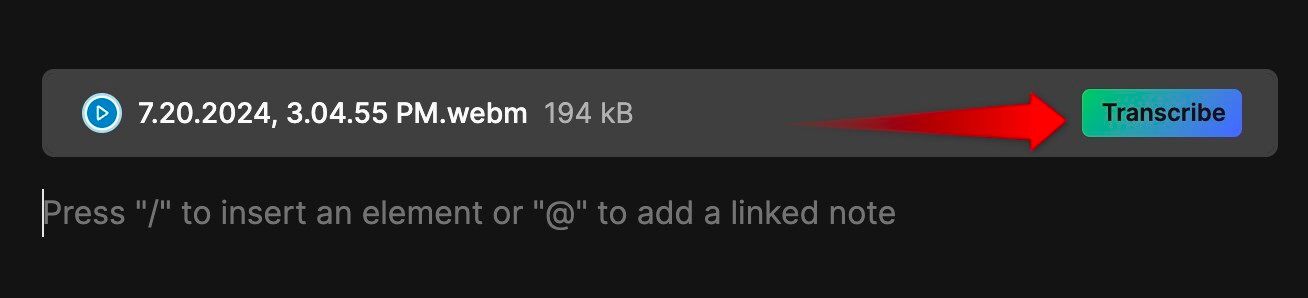
Définir des rappels pour suivre les délais
Si vous avez souvent du mal à soumettre vos devoirs à temps ou à suivre les délais, utilisez la fonction de rappel d'Evernote.
Cet outil vous permet de créer des rappels pour des notes individuelles en attribuant une date et une heure d'échéance. À l’approche de la date limite, vous recevrez des alertes via des notifications push. De plus, le rappel se synchronise sur tous vos appareils. Quel que soit l'appareil sur lequel vous définissez le rappel, vous recevrez des notifications sur tous vos appareils.
Pour définir un rappel sur l'application de bureau d'Evernote, cliquez sur l'icône en forme de cloche dans le coin inférieur droit de votre note, attribuez l'heure et la date, puis cliquez sur « Ajouter un rappel ».
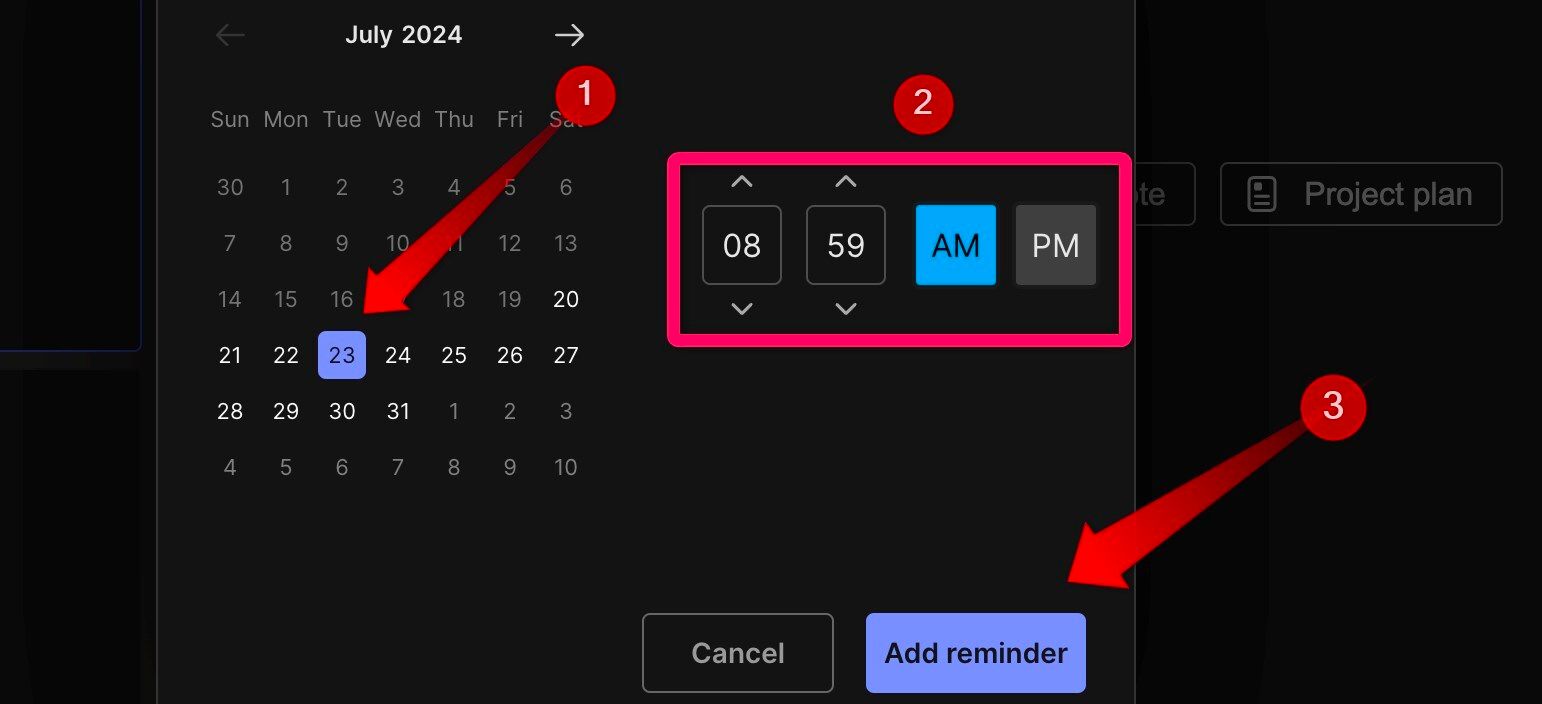
Sur un smartphone, appuyez sur les trois points horizontaux dans le coin supérieur droit, sélectionnez « Ajouter un rappel », définissez l'heure et la date, puis appuyez sur « Enregistrer ».
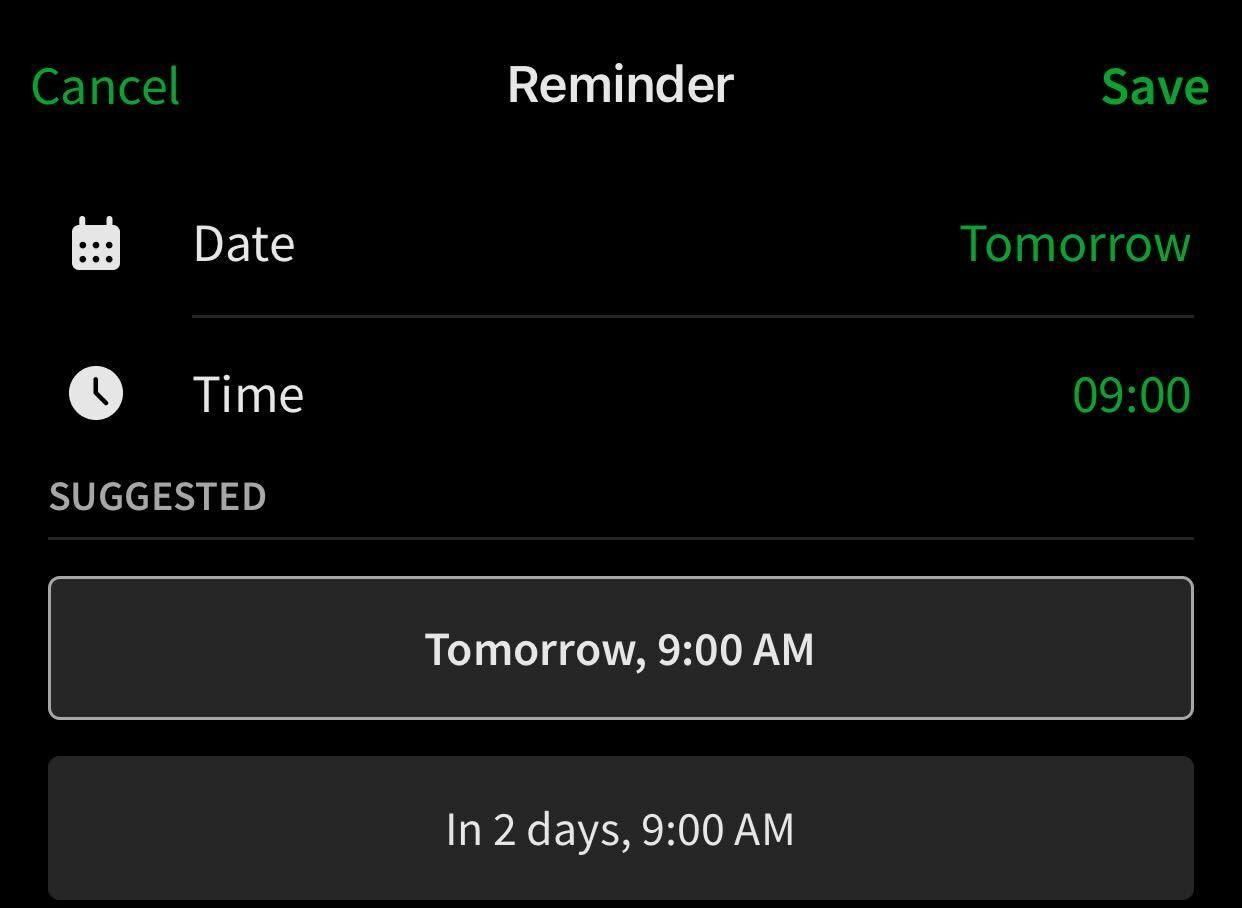
Utilisez des balises pour trouver rapidement votre contenu
Si vous avez du mal à trouver des fichiers dans une bibliothèque de notes encombrée, vous devriez commencer à les baliser pour une récupération plus facile. Par exemple, marquez toutes les notes des chapitres d'un sujet, comme "Physique Chapitre 3". De cette façon, vous pourrez retrouver rapidement vos notes associées. Les balises aident également à organiser les fichiers plus efficacement, éliminant ainsi le besoin de nombreux dossiers.
Pour baliser un fichier, cliquez sur le symbole de balise dans le coin inférieur gauche de votre note (application de bureau) ou dans le coin supérieur droit (application pour smartphone), saisissez la balise souhaitée et appuyez sur Entrée.
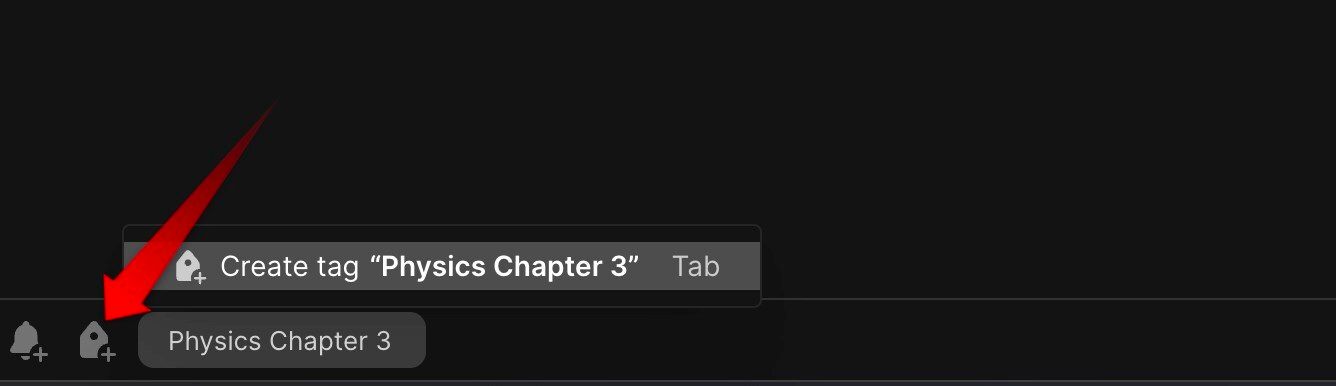
Enregistrer les notes fréquemment utilisées sous forme de raccourcis
Une autre fonctionnalité Evernote souvent négligée, mais utile, consiste à ajouter des notes aux raccourcis. Cela vous permet d'ajouter des notes fréquemment utilisées dans le panneau d'accès rapide sur la droite, en gardant les notes essentielles à portée de main. En éliminant le besoin de rechercher constamment des fichiers, cette fonctionnalité peut augmenter votre productivité.
Pour ajouter une note aux raccourcis, faites un clic droit dessus et sélectionnez « Ajouter aux raccourcis ».
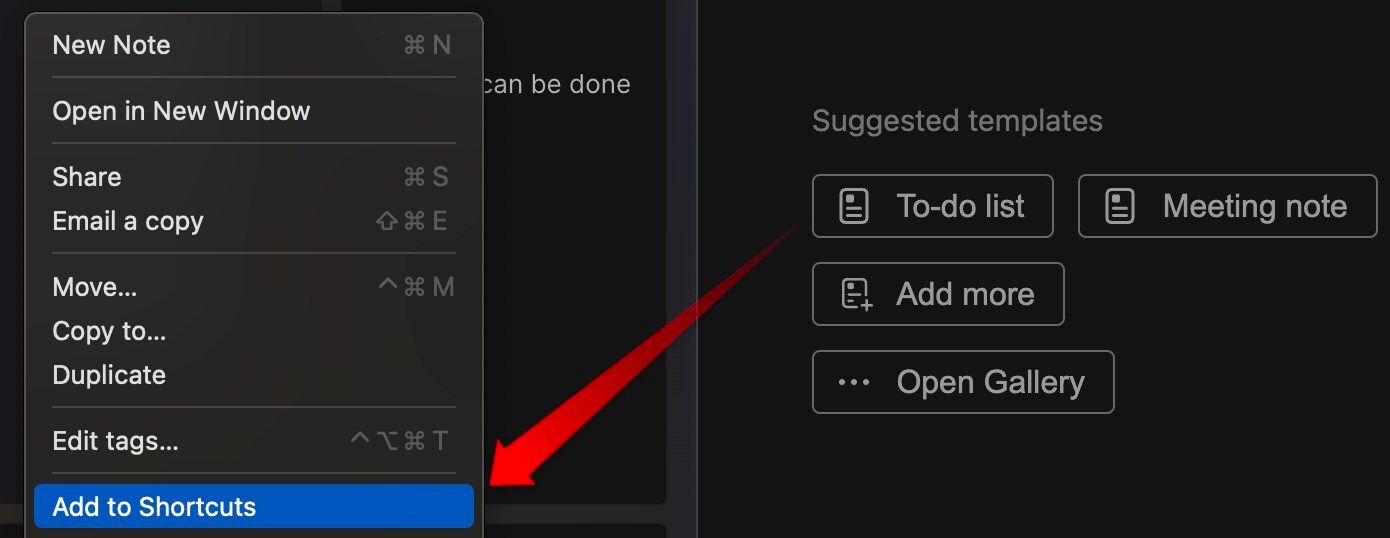
Ouvrez la note sur l'application pour smartphone, cliquez sur les trois points horizontaux dans le coin supérieur droit et sélectionnez « Ajouter aux raccourcis ».
Gérez efficacement les tâches avec des listes de tâches
Bien que la fonctionnalité de gestion des tâches d'Evernote soit principalement conçue pour gérer les tâches d'un projet en définissant des délais, des rappels et en attribuant des tâches aux membres de l'équipe, vous pouvez également l'utiliser pour créer des listes de tâches efficaces. Vous pouvez définir des délais pour allouer du temps à chaque tâche et utiliser des rappels pour garantir une exécution dans les délais, remplaçant ainsi le besoin d'applications de liste de tâches distinctes.
Pour créer une liste de tâches, ouvrez une nouvelle note, cliquez sur l'icône en forme de coche dans le coin supérieur gauche, saisissez le nom de votre première tâche et attribuez une date limite, un rappel et des membres si nécessaire . Une fois terminé, appuyez sur Entrée pour créer la tâche suivante. Lorsque vous avez terminé une tâche, vérifiez le cercle pour le barrer. Vous pouvez également utiliser le modèle de liste de tâches.
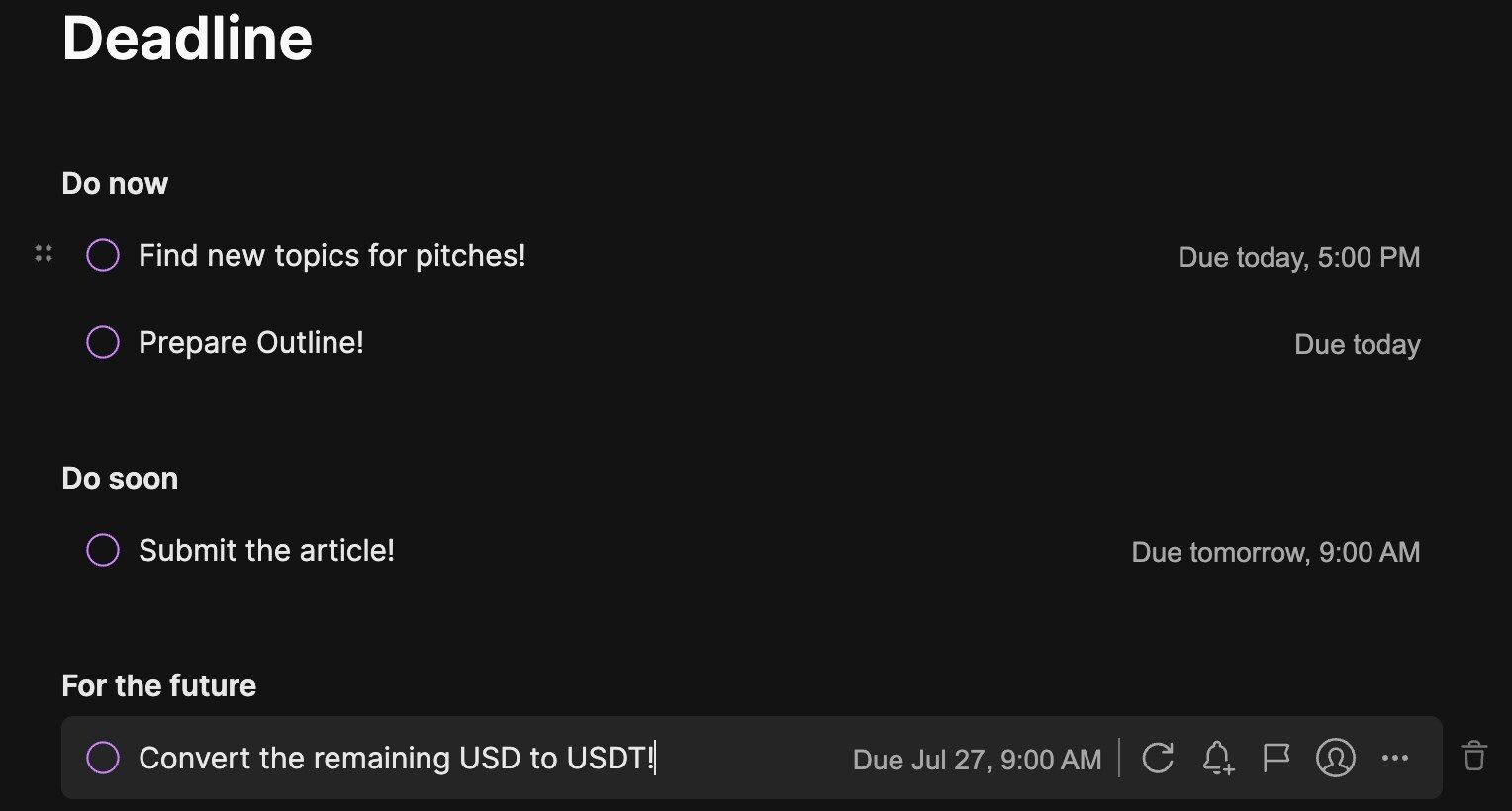
N'oubliez pas de supprimer votre liste de tâches quotidiennes à la fin de la journée pour que la gestion de vos tâches reste organisée au sein de l'application.
Examinez les modifications au fil du temps avec l'historique des notes
Comme d'autres applications de prise de notes, Evernote conserve un enregistrement des versions précédentes de vos notes. Cette fonctionnalité est utile si vous apportez des modifications involontaires et souhaitez les annuler ou si vous souhaitez suivre les modifications au fil du temps. Cependant, l'historique des notes n'est accessible que sur les versions Web et de bureau d'Evernote ; il n'est pas disponible sur l'application smartphone.
Pour afficher les versions précédentes d'une note, cliquez sur les trois points horizontaux dans le coin supérieur droit et sélectionnez « Historique des notes ». Cela affichera toutes les versions antérieures de la note et leurs dates et heures respectives. Pour afficher une ancienne version, cliquez sur "Exporter" pour l'enregistrer. Si vous souhaitez restaurer votre note actuelle à une version précédente, cliquez sur "Restaurer".
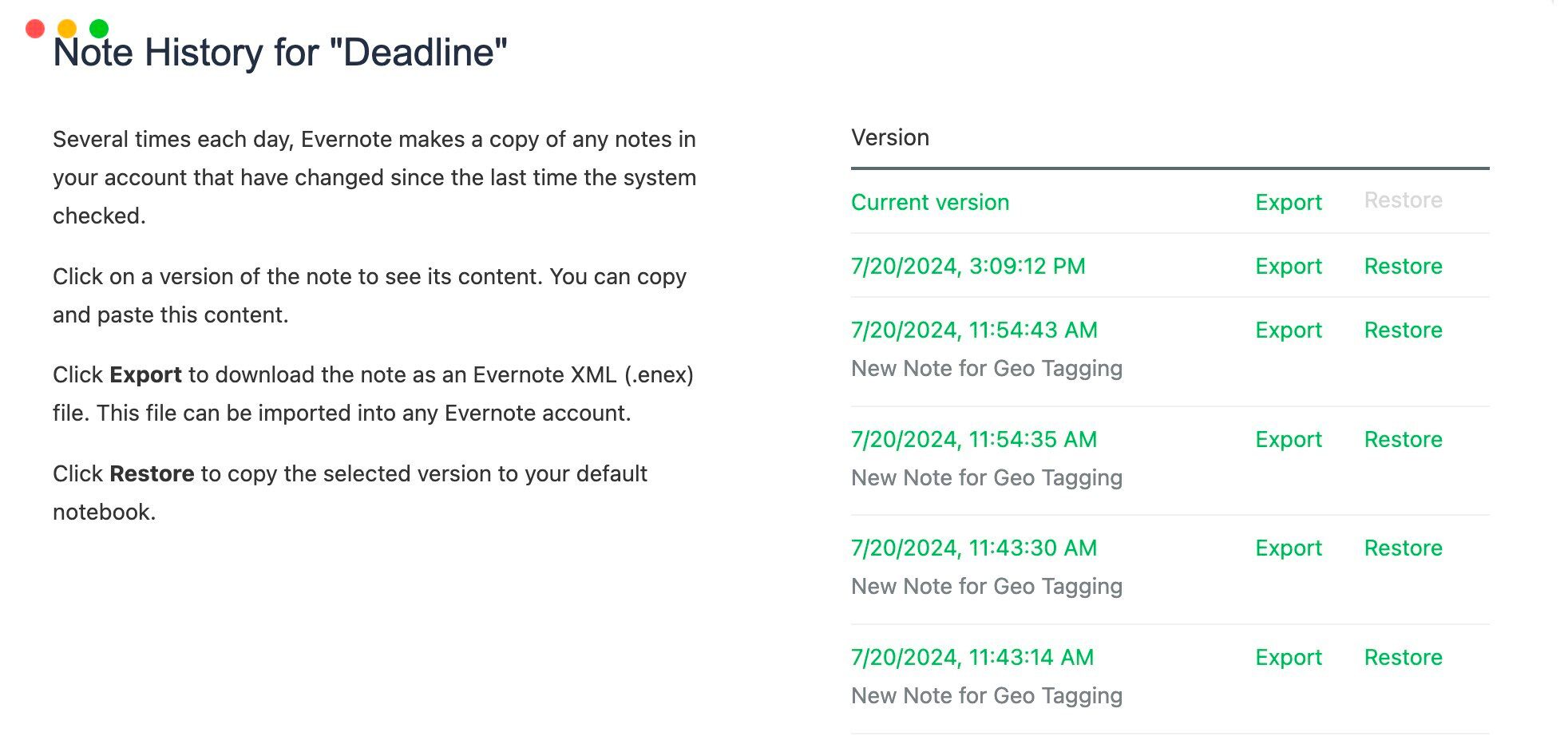
Evernote est une excellente application de prise de notes, et tirer parti des fonctionnalités ci-dessus peut rationaliser davantage votre processus de prise de notes. Utilisez ces fonctionnalités pour améliorer votre flux de travail et votre productivité, partagez vos favoris avec vos amis et votre famille et continuez à explorer les autres fonctionnalités moins connues proposées par Evernote.
-
 Comment réparer les crashs à la terre sur PC : voici un guide completGrounded fait partie des jeux d’aventure et de survie les plus connus. Bien que le jeu offre une expérience de jeu fluide, les joueurs sur PC peuvent ...Tutoriel logiciel Publié le 2024-12-22
Comment réparer les crashs à la terre sur PC : voici un guide completGrounded fait partie des jeux d’aventure et de survie les plus connus. Bien que le jeu offre une expérience de jeu fluide, les joueurs sur PC peuvent ...Tutoriel logiciel Publié le 2024-12-22 -
 CS2 Impossible de charger le module Engine 2 ? Voici quelques correctifsCounter-Strike 2 est un jeu populaire joué par de nombreux joueurs. Êtes-vous l'un d'entre eux ? Si tel est le cas, vous pouvez parfois rencon...Tutoriel logiciel Publié le 2024-12-12
CS2 Impossible de charger le module Engine 2 ? Voici quelques correctifsCounter-Strike 2 est un jeu populaire joué par de nombreux joueurs. Êtes-vous l'un d'entre eux ? Si tel est le cas, vous pouvez parfois rencon...Tutoriel logiciel Publié le 2024-12-12 -
 L'imprimante imprime des documents d'une demi-page : 6 solutions facilesRead our disclosure page to find out how can you help MSPoweruser sustain the editorial team Read more ...Tutoriel logiciel Publié le 2024-11-25
L'imprimante imprime des documents d'une demi-page : 6 solutions facilesRead our disclosure page to find out how can you help MSPoweruser sustain the editorial team Read more ...Tutoriel logiciel Publié le 2024-11-25 -
 Le port HDMI ne fonctionne pas sous Windows 11 – 5 solutions simplesLisez notre page de divulgation pour savoir comment vous pouvez aider MSPoweruser à soutenir l'équipe éditoriale. En savoir plus ...Tutoriel logiciel Publié le 2024-11-25
Le port HDMI ne fonctionne pas sous Windows 11 – 5 solutions simplesLisez notre page de divulgation pour savoir comment vous pouvez aider MSPoweruser à soutenir l'équipe éditoriale. En savoir plus ...Tutoriel logiciel Publié le 2024-11-25 -
 L'Explorateur de fichiers continue de planter sous Windows 10 - Voici comment y remédierLisez notre page de divulgation pour savoir comment vous pouvez aider MSPoweruser à soutenir l'équipe éditoriale. En savoir plus ...Tutoriel logiciel Publié le 2024-11-25
L'Explorateur de fichiers continue de planter sous Windows 10 - Voici comment y remédierLisez notre page de divulgation pour savoir comment vous pouvez aider MSPoweruser à soutenir l'équipe éditoriale. En savoir plus ...Tutoriel logiciel Publié le 2024-11-25 -
 Instagram en retard ? 6 façons de résoudre ce problème sur les appareils Android et iOSParfois, les solutions les plus simples suffisent. Si Instagram est en retard, fermez-le et rouvrez-le. Que vous ayez un iPhone ou un appareil Androi...Tutoriel logiciel Publié le 2024-11-25
Instagram en retard ? 6 façons de résoudre ce problème sur les appareils Android et iOSParfois, les solutions les plus simples suffisent. Si Instagram est en retard, fermez-le et rouvrez-le. Que vous ayez un iPhone ou un appareil Androi...Tutoriel logiciel Publié le 2024-11-25 -
 Comment réparer l'historique du Presse-papiers brisé dans Windows 11L'historique du Presse-papiers est une fonctionnalité utile de Windows, car il vous permet d'afficher et d'accéder à des éléments de conte...Tutoriel logiciel Publié le 2024-11-22
Comment réparer l'historique du Presse-papiers brisé dans Windows 11L'historique du Presse-papiers est une fonctionnalité utile de Windows, car il vous permet d'afficher et d'accéder à des éléments de conte...Tutoriel logiciel Publié le 2024-11-22 -
 5 correctifs pour Microsoft a bloqué l’erreur de macros dans Excel pour WindowsCorrection 1 : débloquer le fichier Microsoft Excel peut bloquer les macros d'une feuille de calcul si vous l'avez obtenue à partir d'un a...Tutoriel logiciel Publié le 2024-11-19
5 correctifs pour Microsoft a bloqué l’erreur de macros dans Excel pour WindowsCorrection 1 : débloquer le fichier Microsoft Excel peut bloquer les macros d'une feuille de calcul si vous l'avez obtenue à partir d'un a...Tutoriel logiciel Publié le 2024-11-19 -
 Planet Coaster 2 plante/ne démarre pas ? Voici un guideVous avez probablement entendu parler de Planet Coaster 2 si vous êtes un fan de jeux. Si votre Planet Coaster 2 continue de planter pendant que vous ...Tutoriel logiciel Publié le 2024-11-18
Planet Coaster 2 plante/ne démarre pas ? Voici un guideVous avez probablement entendu parler de Planet Coaster 2 si vous êtes un fan de jeux. Si votre Planet Coaster 2 continue de planter pendant que vous ...Tutoriel logiciel Publié le 2024-11-18 -
 Comment réparer l’erreur OOBELANGUAGE sous Windows ? Guide de réparationLorsque vous essayez de configurer Windows 11/10, vous pouvez rencontrer l'erreur « Un problème s'est produit » avec OOBELANGUAGE lorsque vous...Tutoriel logiciel Publié le 2024-11-18
Comment réparer l’erreur OOBELANGUAGE sous Windows ? Guide de réparationLorsque vous essayez de configurer Windows 11/10, vous pouvez rencontrer l'erreur « Un problème s'est produit » avec OOBELANGUAGE lorsque vous...Tutoriel logiciel Publié le 2024-11-18 -
 Vous ne pouvez pas voir les photos sur les messages de votre iPhone ? Voici comment y remédierL'application Messages de votre iPhone ne charge-t-elle pas les images que vous avez reçues via iMessage ou MMS ? Il s’agit d’un problème assez co...Tutoriel logiciel Publié le 2024-11-18
Vous ne pouvez pas voir les photos sur les messages de votre iPhone ? Voici comment y remédierL'application Messages de votre iPhone ne charge-t-elle pas les images que vous avez reçues via iMessage ou MMS ? Il s’agit d’un problème assez co...Tutoriel logiciel Publié le 2024-11-18 -
 J'ai modifié ces 10 paramètres Windows 11 pour maximiser la durée de vie de la batterie de mon ordinateur portableLes batteries d'ordinateurs portables se dégradent avec le temps et perdent leur capacité, ce qui réduit la disponibilité. J'ai été confronté ...Tutoriel logiciel Publié le 2024-11-17
J'ai modifié ces 10 paramètres Windows 11 pour maximiser la durée de vie de la batterie de mon ordinateur portableLes batteries d'ordinateurs portables se dégradent avec le temps et perdent leur capacité, ce qui réduit la disponibilité. J'ai été confronté ...Tutoriel logiciel Publié le 2024-11-17 -
 Comment désactiver le mot de passe après la veille sous Windows 11 ? 4 façons !Par défaut, Windows demande aux utilisateurs de se reconnecter avec le mot de passe de l'ordinateur après avoir quitté le mode veille. Certains ut...Tutoriel logiciel Publié le 2024-11-17
Comment désactiver le mot de passe après la veille sous Windows 11 ? 4 façons !Par défaut, Windows demande aux utilisateurs de se reconnecter avec le mot de passe de l'ordinateur après avoir quitté le mode veille. Certains ut...Tutoriel logiciel Publié le 2024-11-17 -
 Comment réparer une erreur d'image liée non prise en charge : 4 méthodes efficacesRencontrer l'erreur d'image liée non prise en charge sur votre PC Windows peut être assez ennuyeux et frustrant lorsque vous travaillez ou jou...Tutoriel logiciel Publié le 2024-11-17
Comment réparer une erreur d'image liée non prise en charge : 4 méthodes efficacesRencontrer l'erreur d'image liée non prise en charge sur votre PC Windows peut être assez ennuyeux et frustrant lorsque vous travaillez ou jou...Tutoriel logiciel Publié le 2024-11-17 -
 Trouver l'emplacement du fichier de sauvegarde de Planet Coaster 2 et sauvegarder les fichiers sur PCIl est nécessaire de connaître l'emplacement du fichier de sauvegarde de Planet Coaster 2 si vous jouez fréquemment au jeu. Si vous ne savez pas c...Tutoriel logiciel Publié le 2024-11-17
Trouver l'emplacement du fichier de sauvegarde de Planet Coaster 2 et sauvegarder les fichiers sur PCIl est nécessaire de connaître l'emplacement du fichier de sauvegarde de Planet Coaster 2 si vous jouez fréquemment au jeu. Si vous ne savez pas c...Tutoriel logiciel Publié le 2024-11-17
Étudier le chinois
- 1 Comment dit-on « marcher » en chinois ? 走路 Prononciation chinoise, 走路 Apprentissage du chinois
- 2 Comment dit-on « prendre l’avion » en chinois ? 坐飞机 Prononciation chinoise, 坐飞机 Apprentissage du chinois
- 3 Comment dit-on « prendre un train » en chinois ? 坐火车 Prononciation chinoise, 坐火车 Apprentissage du chinois
- 4 Comment dit-on « prendre un bus » en chinois ? 坐车 Prononciation chinoise, 坐车 Apprentissage du chinois
- 5 Comment dire conduire en chinois? 开车 Prononciation chinoise, 开车 Apprentissage du chinois
- 6 Comment dit-on nager en chinois ? 游泳 Prononciation chinoise, 游泳 Apprentissage du chinois
- 7 Comment dit-on faire du vélo en chinois ? 骑自行车 Prononciation chinoise, 骑自行车 Apprentissage du chinois
- 8 Comment dit-on bonjour en chinois ? 你好Prononciation chinoise, 你好Apprentissage du chinois
- 9 Comment dit-on merci en chinois ? 谢谢Prononciation chinoise, 谢谢Apprentissage du chinois
- 10 How to say goodbye in Chinese? 再见Chinese pronunciation, 再见Chinese learning
























